במהלך השימוש ב-Microsoft Windows, ייתכן שנתקלת בשחיתות נתונים, התקנה כושלת, עדכוני מערכת הפעלה שבורים ובעיות רבות אחרות כמו זה. אם אחת מהבעיות הללו מתרחשת, המערכת לא תפעל כראוי. לדוגמה, התקנת יישום בעייתי או עדכון מערכת שגורם לבעיות אך אינך יכול להסיר אותם. אין צורך לעשות זאת מכיוון שבמערכת ההפעלה של Windows Microsoft מציעה מערכת שחזור נקודות המאפשרים למשתמשים לשחזר את המערכת שלהם למצב שבו נקודת שחזור מערכת נוצר.
פוסט זה הוא מדריך מפורט לניהול 'נקודות שחזור מערכת של Windows':
מהן נקודות שחזור מערכת ב-Windows ומדוע הן נדרשות?
א נקודת שחזור מערכת ב-Microsoft Windows מוגדר כתמונה של קבצי המערכת החשובים. אנו ממליצים ליצור א נקודת שחזור לפני התקנת כל Windows Update או אפליקציה של צד שלישי מכיוון שאין דרך לשחזר את המערכת מהאסון שנגרם מהתקנתה. א נקודת שחזור מערכת הוא, ללא ספק, מושיע אמיתי שיביא את המערכת שלך למצבה הקודם וימנע ממנה לגרום נזק נוסף לנתונים שלך.
כיצד ליצור נקודת שחזור מערכת ב-Windows?
ה נקודת שחזור מערכת ב-Microsoft Windows נוצר כפי שהוסבר בשלבים הבאים:
שלב 1: הפעל את הגנת המערכת
הגנת מערכת הוא תכונת אבטחה ב-Microsoft Windows המאפשרת למשתמשים ליצור נקודות שחזור מערכת , אז יש להפעיל אותו כדי ליצור אחד. כדי להפעיל אותו, הקש על Windows + i כדי לפתוח את אפליקציית הגדרות Windows, ומשם לנווט אל מערכת ⇒ אודות ⇒ הגנת מערכת:

זה יפתח את מאפייני מערכת חַלוֹן; מכאן, בחר הגנת מערכת , בחר את דיסק המערכת ולחץ על הגדר לַחְצָן:
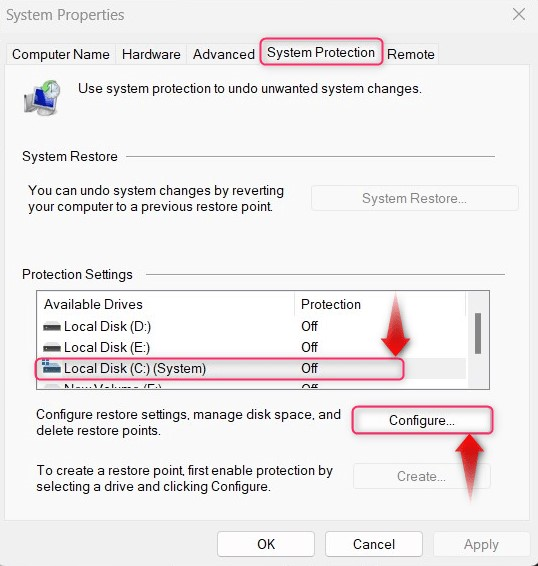
הַבָּא הפעל את הגנת המערכת, ציין את שימוש בשטח דיסק, ופגע ב בסדר לחצן כדי ליצור אחד. אם כבר יצרת א נקודת שחזור מערכת , להשתמש ב לִמְחוֹק לחצן כדי להסיר אותו (מסיר את כל נקודות שחזור המערכת):
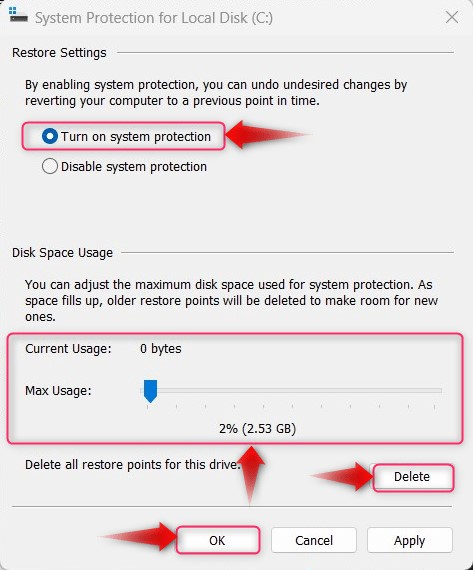
שלב 2: צור נקודת שחזור מערכת
ליצור נקודת שחזור מערכת, פגע ב לִיצוֹר כפתור ב- מאפייני מערכת (הגנה על מערכת) חַלוֹן. ה לִיצוֹר הלחצן יהיה ניתן לשימוש לאחר הפעלת הגנת המערכת (הסבר בשלב 1):
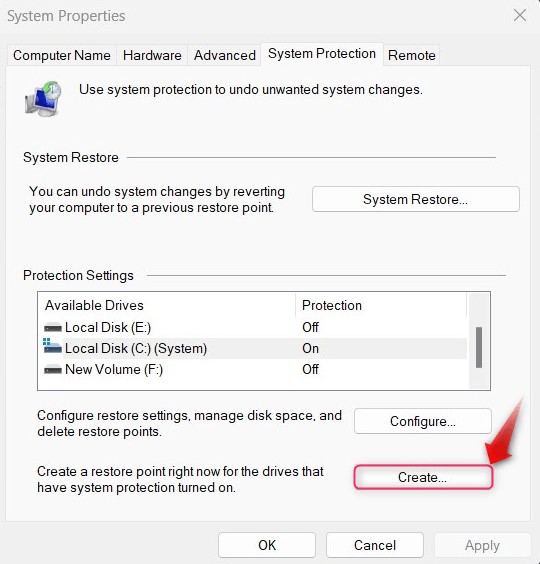
לאחר מכן, שם את נקודת שחזור ופגע ב לִיצוֹר לַחְצָן:
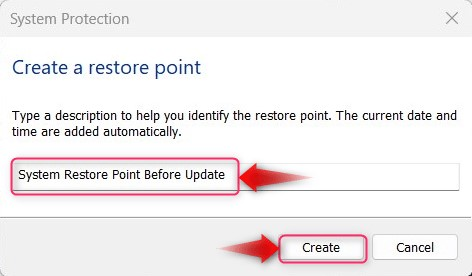
ה נקודת שחזור נוצר כעת:
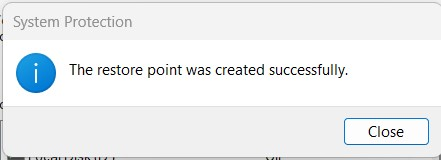
כיצד לנהל/למחוק את נקודות שחזור המערכת ב-Windows?
כדי לנהל/למחוק את נקודות שחזור מערכת ב-Windows, נסה אחת מהשיטות הבאות:
שיטה 1: נהל/מחק את נקודות השחזור באמצעות ניקוי דיסק
ה ניקוי דיסק משמש לניקוי הקבצים והתיקיות הזמניים של המערכת, אך הוא יכול גם להסיר את שחזור נקודות . לשם כך, עקוב אחר ההוראות המפורטות להלן:
שלב 1: פתח את כלי ניקוי הדיסק
כדי לפתוח את ' ניקוי דיסק ', השתמש בתפריט התחל של Windows ולחץ על הפעל כמנהל אוֹפְּצִיָה:
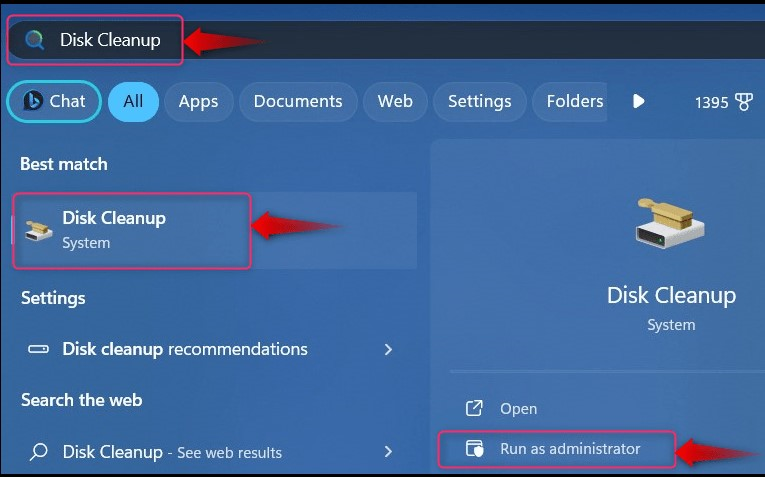
לאחר מכן, עליך לבחור את הדיסק; בחר את הדיסק שבו מותקנת מערכת ההפעלה של Windows כי זה המקום שבו שחזור נקודות מאוחסנים:
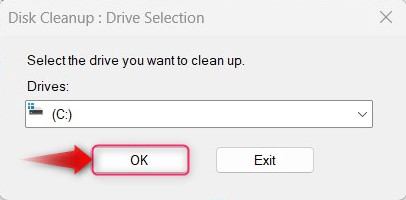
שלב 2: מחק נקודות שחזור מערכת
בתוך ה ניקוי דיסק, בחר אפשרויות נוספות ואז להפעיל לנקות תחת 'שחזור מערכת והעתקי צל' כדי למחוק את נקודות שחזור מערכת :
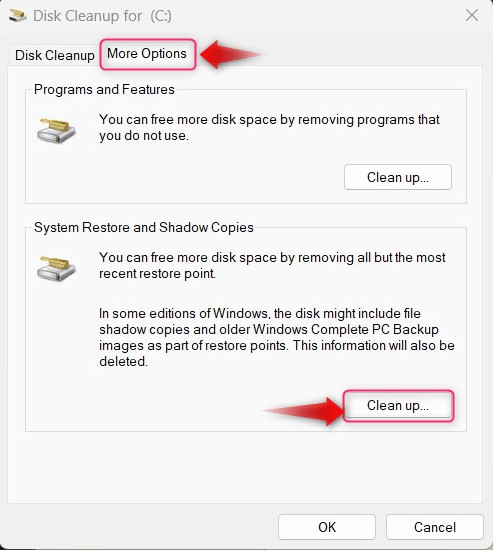
שיטה 2: נהל/מחק את נקודות השחזור באמצעות Windows PowerShell/שורת הפקודה
כדי לנהל/למחוק את שחזור נקודות באמצעות Windows PowerShell/שורת הפקודה, בצע את השלבים המפורטים להלן:
שלב 1: פתח את Windows PowerShell/שורת הפקודה
השתמש בסרגל החיפוש של תפריט התחל של Windows כדי למצוא את שורת הפקודה/Windows PowerShell ולהשתמש ב הפעל כמנהל כפתור לפתיחתו:
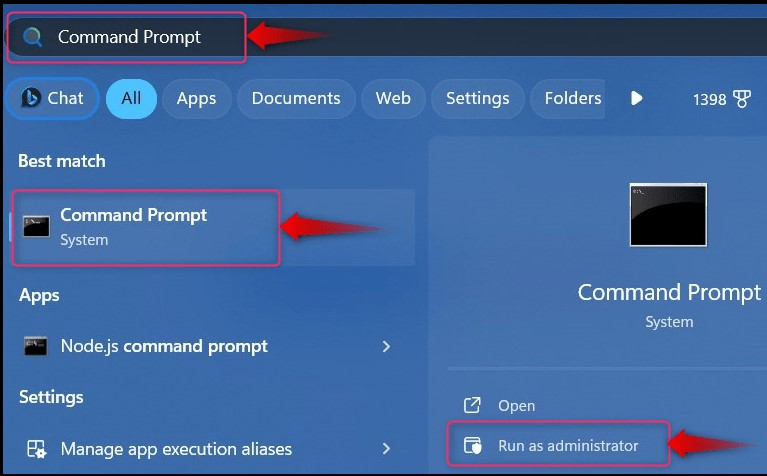
שלב 2: מחק את כל נקודות השחזור של Windows
כדי למחוק את כל נקודות שחזור של Windows באמצעות Windows PowerShell/שורת הפקודה, הפעל את הפקודה הבאה ולחץ על ו לחצן כאשר תתבקש:
vssadmin למחוק צללים / את כל

שלב 3: מחק את נקודת השחזור הישנה ביותר של Windows
כדי למחוק את הישן ביותר, נקודת שחזור באמצעות Windows PowerShell/שורת הפקודה, הפעל את הפקודה הבאה ולחץ על ו לחצן כאשר תתבקש:
vssadmin מחק צללים / ל =C: / הוותיק ביותר
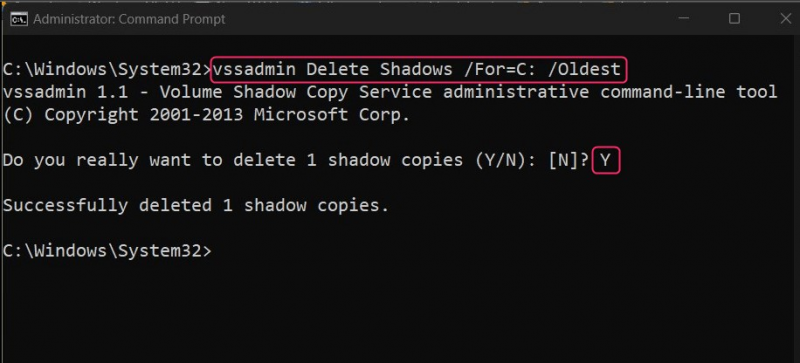
שיטה 3: נהל/מחק את נקודות השחזור מהגדרות הגנת המערכת
ה הגנת מערכת נמצא מתחת ל מאפייני מערכת, שבו אתה יכול למצוא תצורות מערכת מתקדמות, כדי לנהל/למחוק את שחזור נקודות מ ה הגדרות הגנת מערכת, בצע את השלבים הבאים:
פתח את הגדרות הגנת המערכת
כדי לפתוח את הגדרות הגנת המערכת, הקש על Windows + i כדי לפתוח את אפליקציית הגדרות Windows, ומשם לנווט אל מערכת ⇒ אודות ⇒ הגנת מערכת:
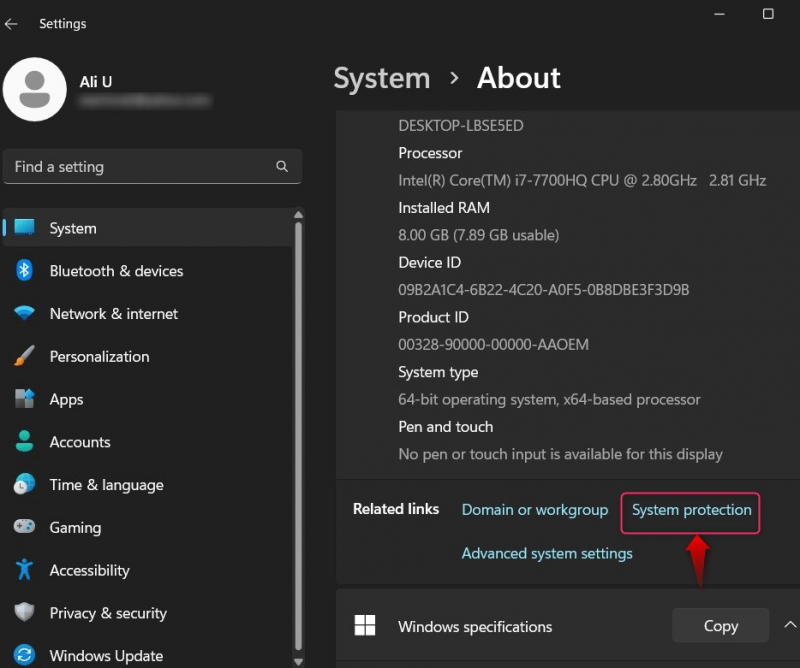
מ ה מאפייני מערכת , בחר את הגנת מערכת לשונית, ולחץ על הגדר לַחְצָן:
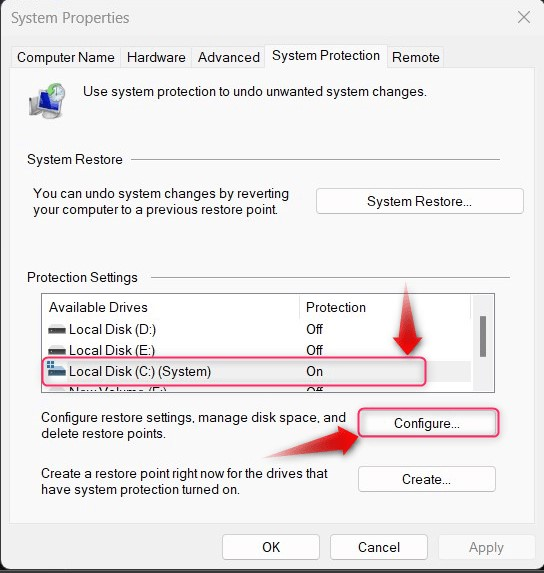
מהחלון הבא, השתמש ב- לִמְחוֹק לחצן כדי להסיר הכל נקודות שחזור מערכת של Windows :
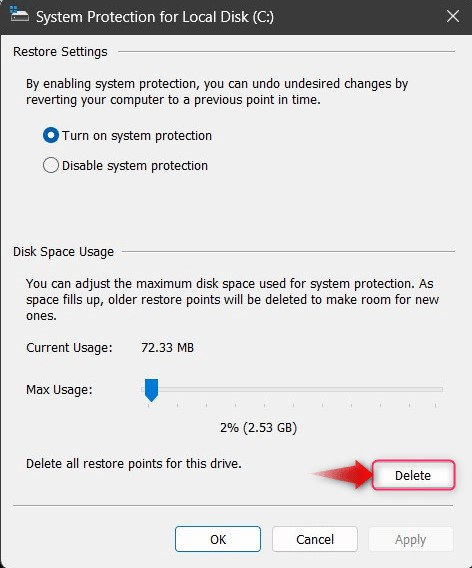
שיטה 4: נהל/מחק את נקודות השחזור באמצעות כלי CCleaner
CCleaner הוא כלי All-in-One חזק להפליא שיכול להסיר את הקבצים הזמניים של המערכת וקבצי הרישום שנותרו, להסיר תוכניות ולמחוק את נקודות שחזור מערכת. בהנחה שיש לך , הפעל אותו דרך קיצור הדרך או תפריט התחל של Windows:
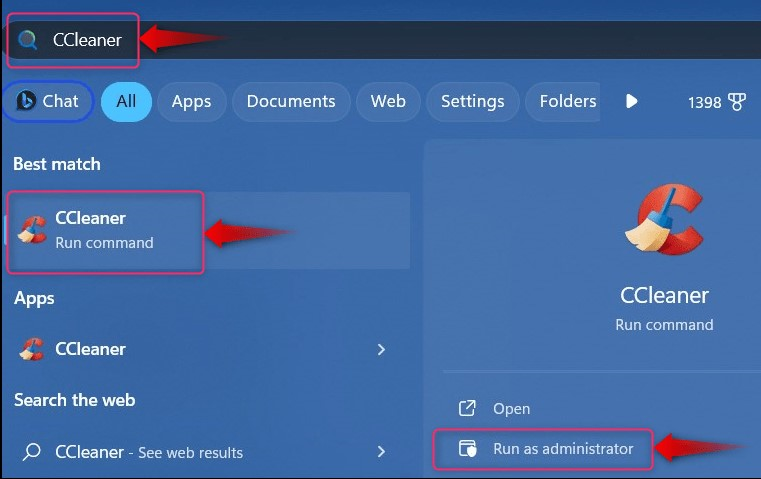
לאחר פתיחת ה CCleaner , עקוב אחר ההוראות המפורטות להלן:
-
- בחר כלים.
- מתוך הכלים, בחר שחזור מערכת.
- בשחזור המערכת, בחר את נקודת השחזור שברצונך להסיר (לא ניתן להסיר את האחרונה מסיבות אבטחה).
- לחץ על כפתור הסר כדי למחוק את נקודת השחזור שנבחרה:
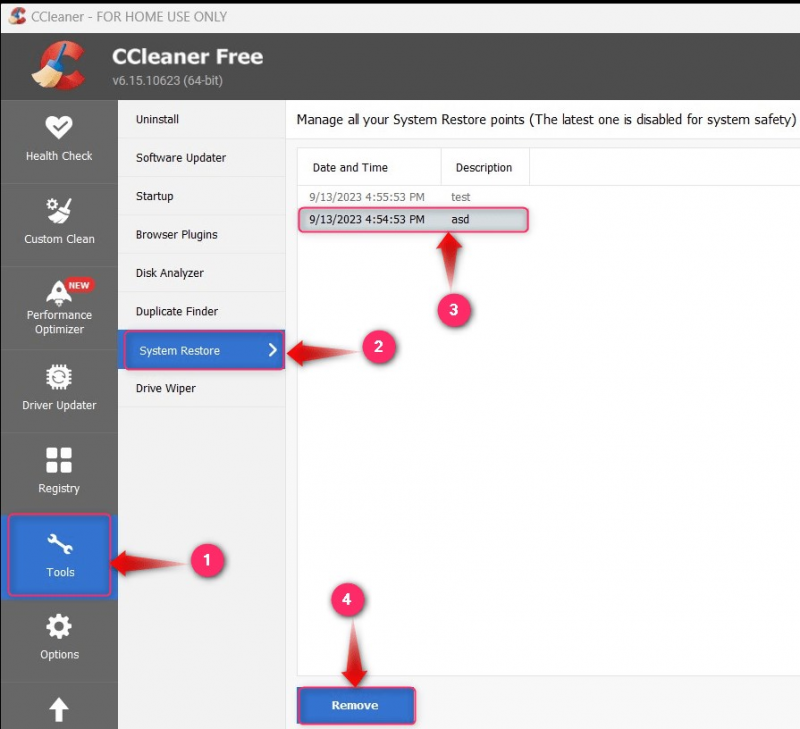
זה הכל עבור ניהול נקודות שחזור המערכת של Windows.
סיכום
ה נקודות שחזור מערכת ב-Windows מנוהלים/נמחקים באמצעות ניקוי דיסק תוֹעֶלֶת, הגנת מערכת הגדרות, שורת הפקודה/PowerShell, או ה CCleaner . ה שחזור נקודות ב-Windows מאפשרים למשתמשים לחזור למצב המערכת הקודם לזמן שבו הוא נוצר. זה נוצר בדרך כלל לפני התקנת Windows Update או אפליקציה של צד שלישי כדי למנוע אסונות.